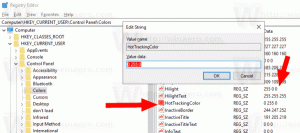Активирайте или деактивирайте Startup Boost в Microsoft Edge
Как да активирате или деактивирате Startup Boost в Microsoft Edge
Microsoft актуализира браузъра Edge с нова опция, която ускорява стартирането на браузъра. Използвайки редица техники, той позволява на Microsoft Edge да се отваря много по-бързо.
Реклама
Както можете да очаквате, повишаването на производителността се постига чрез оставяне на Edge процеса в паметта, работещ във фонов режим. Нова опция в Настройки > Система > Ускоряване при стартиране, когато е активиран, създава фонов работник, който стартира набор от процеси на Microsoft Edge във фонов режим. Процесите подготвят и зареждат важни компоненти на браузъра, след като потребителят влезе в своя потребителски акаунт.
Така че, когато го стартирате, той ще стане достъпен почти незабавно. Това засяга всички сценарии на стартиране, включително отваряне на връзки от други приложения, стартиране от преки пътища на работния плот и лентата на задачите и т.н.
Фоновите процеси се изпълняват с нисък приоритет, така че въздействието на ресурсите върху съвременните устройства не трябва да бъде забележимо.
Тази публикация ще ви покаже как да активирате или деактивирате Startup Boost в Microsoft Edge.
За да активирате или деактивирате Startup Boost в Microsoft Edge
- Отворете Microsoft Edge.
- Щракнете върху бутона Настройки (Alt + Ф) и изберете Настройки от менюто.

- Вляво кликнете върху Система.
- Вдясно включете (активирайте) или изключете (деактивирайте) опцията за превключване на Startup Boost.
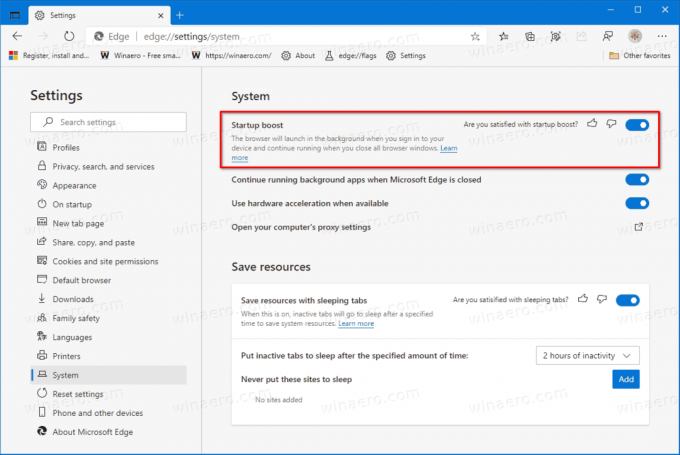
- Вече можете да затворите страницата с настройки на Edge.
Ти си готов.
Когато Startup Boost е активиран, последните компилации на Windows 10 ще покажат известие, че Edge е добавен към стартирането и ще се стартира автоматично, когато влезете в потребителския си акаунт.
 Това е нова функция, спомената тук: Windows 10 ще ви известява за нови записи при стартиране
Това е нова функция, спомената тук: Windows 10 ще ви известява за нови записи при стартиране
Ако все още не виждате опцията Startup Boost, уверете се, че сте инсталирали най-новата налична Microsoft Edge. В момента на писането на това писмо имам опцията във версия Edge Canary 88.0.680.0.
Microsoft издаде често задавани въпроси, които обхващат общи подробности за новата функция. Според документа функцията вече постепенно се внедрява на всички устройства, работещи с Windows версия на Microsoft Edge. Някои потребители може още да не виждат промяната.
Това е.
Можете да изтеглите предварителната версия на Edge за вътрешни хора от тук:
Изтеглете Microsoft Edge Insider Preview
Стабилната версия на браузъра е достъпна на следната страница:
Изтеглете Microsoft Edge Stable
Забележка: Microsoft започна да доставя Microsoft Edge на потребителите на Windows чрез Windows Update. Актуализацията е предоставена за потребители на Windows 10 версия 1803 и по-нова и замества класическото приложение Edge, след като бъде инсталирано. Браузърът, когато доставен с KB4559309, прави невъзможно деинсталирането му от Настройки. Вижте следното решение: Деинсталиране на Microsoft Edge, ако бутонът за деинсталиране е оцветен в сиво